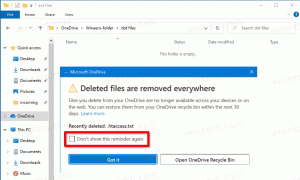Trova tutti i file crittografati in Windows 10
Per molte versioni, Windows ha incluso una funzionalità di sicurezza avanzata chiamata Encrypting File System (EFS). Consente all'utente di archiviare file e cartelle crittografati, in modo che siano protetti da accessi indesiderati. Tuttavia, Esplora file non offre un modo rapido per trovare tutti i file crittografati archiviati sull'unità. Ecco una soluzione alternativa.
Annuncio
La crittografia del file system (EFS) è una funzione utile. Gli altri account utente non possono accedere ai tuoi file crittografati, né chiunque dalla rete o eseguendo l'avvio in un altro sistema operativo e accedendo a quella cartella. Questa è la protezione più potente disponibile in Windows per proteggere singoli file e cartelle senza crittografare l'intera unità.
Quando una cartella o un file viene crittografato utilizzando Encrypting File System (EFS), l'app Esplora file mostra un'icona di sovrapposizione di un lucchetto per tale file o cartella.

Suggerimento: Esplora file può mostrare i file crittografati in verde colore. Devi attivare questa funzione manualmente come descritto nell'articolo Mostra file compressi e crittografati a colori in Windows 10.

Quando si crittografa una cartella, i nuovi file salvati in quella cartella verranno automaticamente crittografati.
Nota: la crittografia sarà disabilitata per una cartella, se tu comprimere esso, spostalo su un archivio ZIPo copia in una posizione che non supporta la crittografia NTFS con EFS.
A volte può essere utile trovare rapidamente tutti i tuoi file crittografati in una cartella. In Windows XP, Vista, Windows 7, Windows 8 e Windows 10, c'è un'utilità della console chiamata "cipher". È uno strumento da riga di comando per lavorare con file crittografati utilizzando EFS (Encrypting File System).
Ecco come si può fare.
Per trovare tutti i file crittografati in Windows 10,
- Apri un nuovo prompt dei comandi
- Digita il seguente comando:
cifrario /u /n /h.
- Il comando elencherà i tuoi file crittografati.
Hai fatto!
Se hai molti file, potrebbe essere utile salvare l'elenco in un file di testo. Avere un file di testo con l'elenco dei file crittografati rende facile trovarli e verificarli.
Eseguire il seguente comando nel prompt dei comandi:
cifrario /u /n /h > "%UserProfile%\Desktop\encrypted_files.txt"
Questo creerà il file file_crittografati.txt sul tuo desktop.
Questo è tutto.
Articoli Correlati:
- Rimuovi il menu di scelta rapida EFS di proprietà dei file in Windows 10
- Cripta file e cartelle utilizzando EFS in Windows 10
- Come aggiungere i comandi di crittografia e decrittografia nel menu del tasto destro di Windows 10
- Decifra file e cartelle utilizzando EFS in Windows 10
- Come rimuovere l'icona di blocco su file e cartelle in Windows 10
- Cancella lo spazio libero in modo sicuro in Windows senza strumenti di terze parti